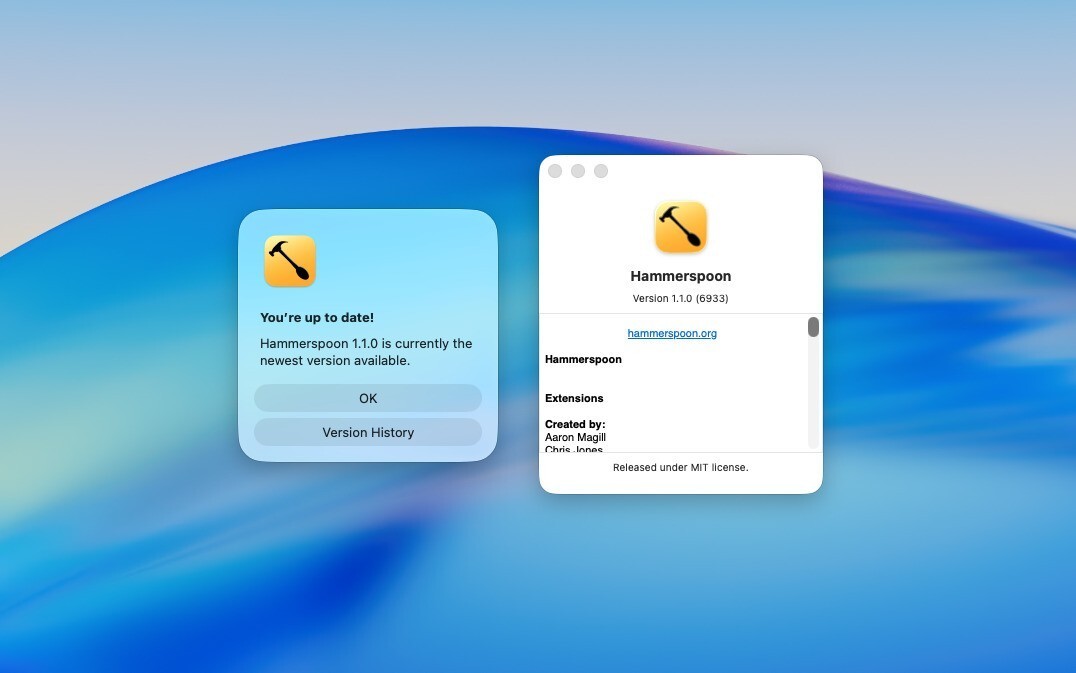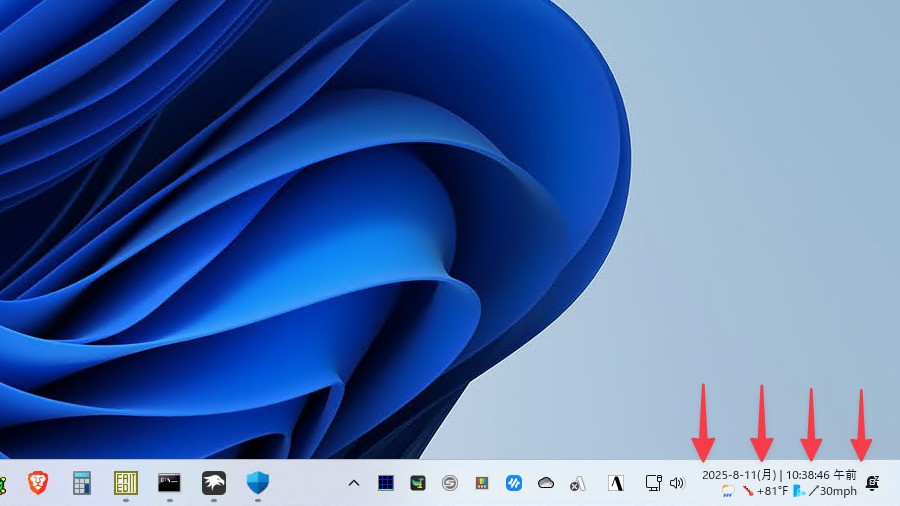
Microsoftaは最近、Windows 11のタスクバー時計に「秒表示」を復活させました。秒表示はユーザーの長年の要望の一つですが、標準機能に物足りなさを感じてるユーザーはまだまま多いと思います。
そんな中、注目を集めているのがWindhawkのMod「Taskbar Clock Customizer」です(Neowin)。
Taskbar Clock Customizerは、タスクバーの時計を自由自在にカスタマイズすることができるModで、日付・時刻のフォーマット変更や、サイズ・位置の調整が可能なほか、フォントや色を変更したり絵文字を追加することも可能です。それだけでなく、CPU、RAM、ネットワーク使用率、天気、ニュース、各種Webコンテンツを表示することもできます。
導入方法(3ステップ)
Taskbar Clock Customizerの導入方法は以下の通りです。
- Windhawkを公式サイトからダウンロード
- 「探す」タブから「Taskbar Clock Customizer」をインストール
- 「設定」タブで表示内容を自由に設定
設定画面は次の通りです。
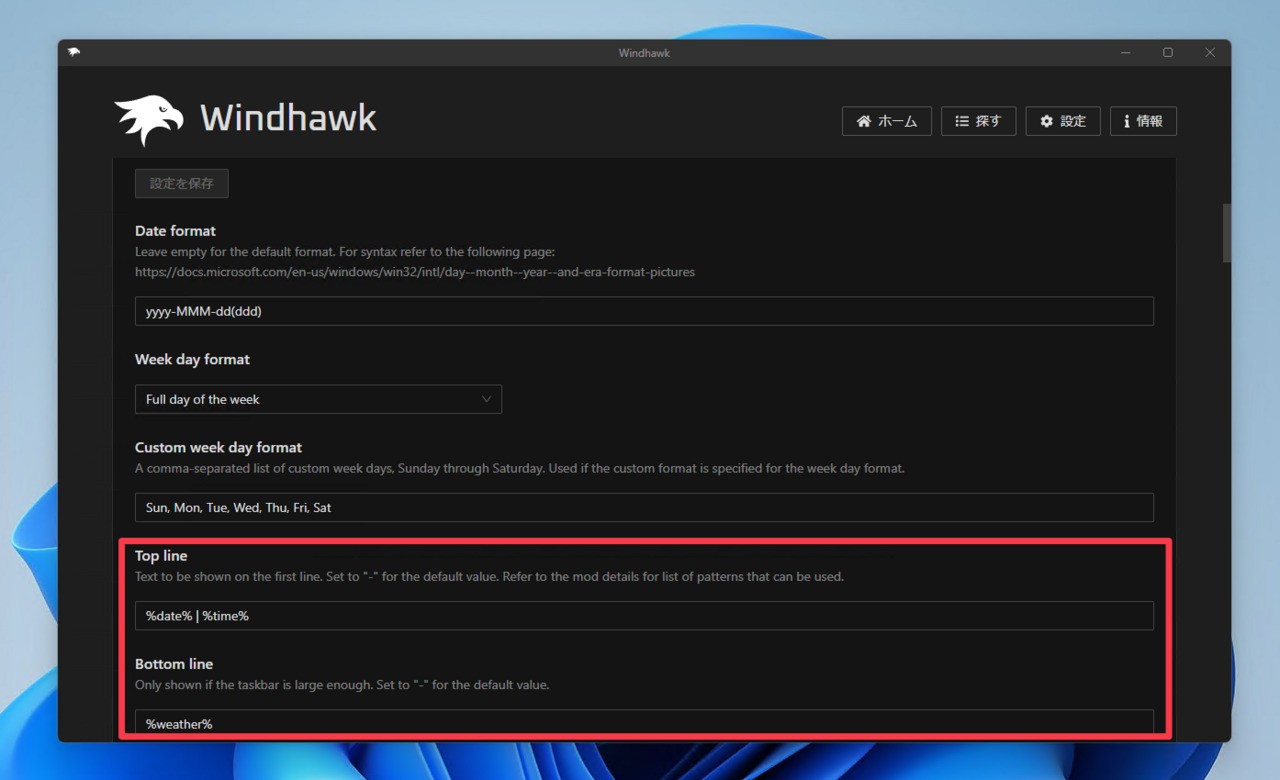
基本的には「Top line」で1行目の書式を、「Bottom line」で2行目の書式を設定する方式です(%time%で時刻、%date%で日付をあらわしています。)。時刻や日付は細かくカスタマイズすることができます。
GUIベースで設定可能ですが、構文の理解が多少必要となります。詳細はModの説明ページを確認したほうがわかりやすいかもしれません。
おすすめ設定
例えば「日付/時刻 + CPU/RAM使用率」を表示したい場合、Top Lineに「%date% | %time%」を、Bottom lineに「CPU:%cpu% RAM: %ram%」を設定します。天気を表示したい場合は「%weather%」を設定します(場所のデフォルトは現在値ですが、任意の場所を指定できます)。
このModは、視認性と情報量を両立したタスクバーを求めるユーザーにとって理想的な選択肢かもしれません。ちょっとした構文の工夫で自分好みの情報ダッシュボードがタスクバーに誕生します。
| タイトル | Windhawk | |
|---|---|---|
| 公式サイト | https://windhawk.net/ | |
| ソフトアンテナ | https://softantenna.com/softwares/7731-windhawk | |
| 説明 | Windows用の「Mods」をインストールすることができるフリーソフト。 |